PC Remote
Программа PC Remote появилась в Google Play относительно недавно. Первоначально приложение разрабатывалось для платформы Windows Phone и именно там стало популярным. На Android утилита находится в статусе бета-версии и пока что не может похвастаться полноценной функциональностью. На текущий момент в программе отсутствуют несколько интересных опций, таких как возможность просматривать и передавать файлы с ПК и на ПК, создавать виртуальные беспроводные сети на ПК и подключать к нему мобильное устройство, создавать пользовательские схемы управления.
PC Remote позволяет подключиться к компьютеру через Wi-Fi соединение при условии нахождения клиента и сервера в одной сети. В ближайших обновлениях разработчики планируют добавить возможность подключения через Интернет.
Схемы управления в приложении разбиты по трем категориям, которые отвечают за базовый ввод, системную громкость, функции питания компьютера, управление презентацией Power Point и аудио-, видеоплеерами. Что касается эмуляции основных устройств ввода информации, то реализация их в программе оказалась не совсем удачной, порой неудобной. Режим мыши представляет собой область тачпада и скроллинга. Настроек по чувствительности и скорости движения курсора в приложении нет. Клавиатура как таковая здесь отсутствует, имеется только блок функциональных клавиш и некоторые часто используемые комбинации, такие как «скопировать», «вырезать», «вставить» и другие. Процесс набора текста происходит с помощью системной клавиатуры Android.
Несмотря на имеющиеся недостатки в виде незначительного количества поддерживаемых программ для управления, отсутствия мультимедийных клавиш и возможности создавать собственные схемы, разработчики добавили в Android-версию своего приложения функцию отображения удаленного рабочего стола, что позволяет пользователю полностью управлять компьютером. В итоге PC Remote выглядит несколько нелепо – сумбурно разбросанные функции с далеко не идеальной реализацией оставляют не самые лучшие впечатления от программы.
AnyMote Universal Remote
Еще один универсальный пульт. Он способен стать даже единственным пультом во всей квартире – настолько широк выбор поддерживаемых типов, марок и моделей техники. Его особенность в том, что он позволяет максимально тонко проводить настройку.
Кажется, его создатели предусмотрели буквально все. В нем имеется возможность индивидуальной настройки наборов элементов управления. А возможность создания макросов, позволяющих нажатием всего одной софт-кнопки запускать исполнение целых последовательностей действий может пригодится всем тем, кто привык выжимать из софта все!
Работоспособность сохранятся, как при Wi-Fi подключении, так и через ИК-передатчик.
Загрузить QR-Code
AnyMote Universal Remote + WiFi Smart Home Control
Developer: Color Tiger
Price: Free
Аналоги умных гаджетов Яндекс на AliExpress

Будем смотреть только на устройства, которые без переделок, проблем и заморочек определяются в качестве оригинальных гаджетов.
? Умная лампочка, полноценный клон от Tuya – от 586 рублей.
? Wi-Fi розетка Avato – от 733 рублей.
? Универсальный ИК-пульт Smart Electronic – 666 рублей.
Встречаются даже аналоги Яндекс модуля, который делает умным любой телевизор и колонку с поддержкой Алисы от сторонних брендов, однако, для полноценной работы в экосистеме они требуют соответствующую прошивку.
Пока остановимся на лампочках, розетках и пультах которые не нуждаются в доделках и запустятся из коробки.
Smartphone Remote Control
Smartphone Remote Control – еще одна популярная программа-пульт для телевизора на андроид устройстве. Приложение предназначено для моделей, имеющих опцию Smart TV. Принципиально работа этого пульта практически не отличается от программы, рассмотренной выше. На экране смартфона после запуска приложения пользователь увидит крупные кнопки управления. Имеющиеся возможности: регулировка громкости, переключение каналов, активация быстрых функций.
Настройка работы программы осуществляется по Wi-Fi сети, или через ИК порт. Если смартфон не сможет распознать модель телевизора, предусмотрена возможность установления соединения по IP адресу. Программа предоставляется бесплатно. В связи с этим на экране приложения присутствуют рекламные баннеры.
К преимуществам программы можно отнести простоту интерфейса, возможность подключения по Wi-Fi или через ИК порт. К недостаткам, как и в предыдущей программе, относится наличие рекламы.
Аксессуары для аудио разъема смартфона или планшета на Android
Все мы привыкли использовать аудио разъем нашего смартфона или планшета для прослушивания музыки и не как иначе. Тем не менее, это далеко не единственное его применение и существует масса аксессуаров, которые помогут значительно расширить возможности вашего устройства.
1. Аудио сплиттер.
Данный переходник способен увеличить количество аудио выходов с одного до двух или более. Это позволит вам и находящемуся рядом человеку, смотреть видео или слушать музыку с одного устройства используя оба наушника, причем каждый может пользоваться своей гарнитурой. Принцип работы очень прост – подключил и пользуешься.

Существует довольно много разновидностей аудио сплиттеров отличающихся формой, размерами, возможностями, а главное качеством передаваемого звучания. Но, несмотря на это, все они довольно компактные и без труда поместятся в карман одежды.
2. ИК-передатчик.
За последние несколько лет на рынке появились несколько устройств, преимущественно смартфоны, со встроенным ИК портом позволяющим управлять разной домашней электроникой. А для обладателей девайсов, которые лишены такой технологии, сторонними компаниями был выпущен ИК-передатчик в виде подключаемого аксессуара с аналогичными возможностями. Наиболее популярным и практичным, в виду своих компактных размеров является Jakcom IR One. В бездействии переходник не потребляет энергию, и не нуждается в отсоединении без необходимости, а радиус действия составляет 10-12 метров.

После подсоединения ИК передатчика в аудио-разъем вашего устройства, принцип работы аналогичен встроенному порту, а для управления бытовой техники необходимо использовать специальное приложение, которое легко скачать из Google Play.
Как сделать телефон пультом для управления домашней техникой
Для того чтобы сделать из своего смартфона пульт к любому устройству в доме, будь то телевизор или кондиционер, вам необходимо выполнить пару несложных действий, а именно:
Как уже было сказано, для управления бытовой техникой с Андроид-телефона, нам необходимо специальное приложение. В этой статье мы будем использовать фирменное приложение от компании Xiaomi — Mi Пульт. Но вы можете использовать любое другое. Все они очень похожи по своему функционалу и если вы разберетесь, как пользоваться Mi Пультом, то и поймете, как работают другие.
Скачать приложение можно с официального магазина приложений от компании Google под названием Play Market (или Google Play) совершенно бесплатно.
Приложение распространяется без платных подписок и без рекламы, ведь это официальное ПО для обладателей прошивки MIUI в смартфонах от Xiaomi. Но установить его может любой желающий, даже если у вас устройство другого производителя и нет инфракрасного порта.
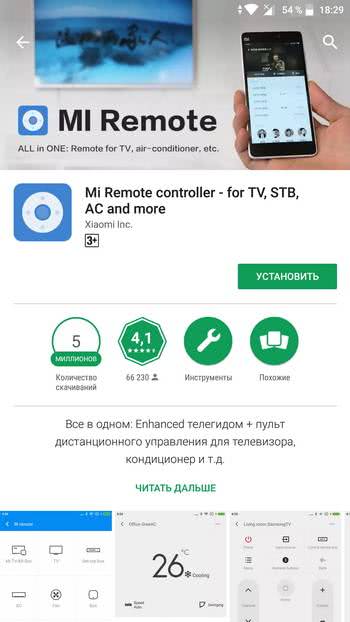
Шаг 2 — настройка Mi Пульт
После первого запуска программы нам необходимо добавить первый наш пульт. Для этого нажимаем кнопку «Добавить» либо на плюсик вверху справа:
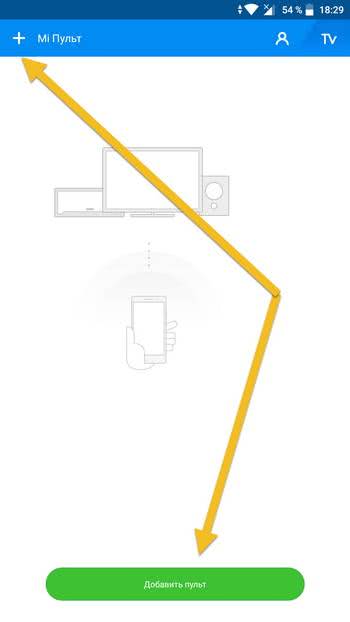
Обратите внимание на тот факт, что в некоторых подобных приложениях данный пункт может немного отличатся. Например, может присутствовать пункт «Тюнеры», а «DVD-плеера» не будет и так далее. Поэтому если необходимой вам техники нет — просто скачайте аналогичное приложение
Некоторые из них будут указаны в конце статьи
Поэтому если необходимой вам техники нет — просто скачайте аналогичное приложение. Некоторые из них будут указаны в конце статьи.
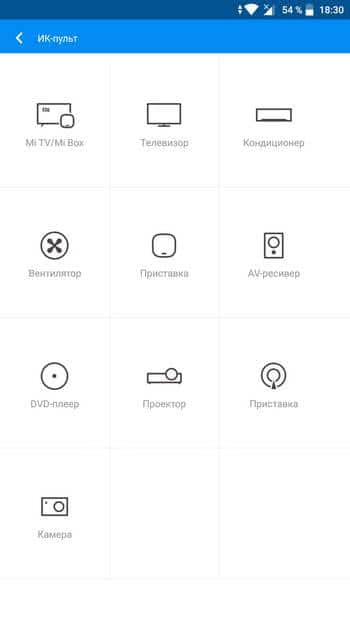
Затем, когда мы выбрали тип техники, ищем бренд. Брендов очень много, поэтому рекомендуем воспользоваться поиском. Если вдруг у вас очень мало брендов, то просто подключитесь к скоростной сети Wi-Fi и они сами загрузятся из облака.
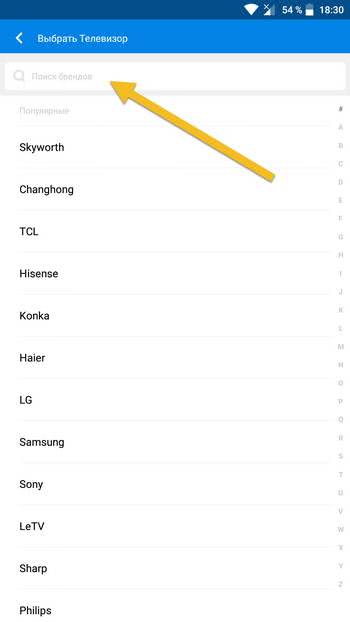
Последний шаг в настройке – проверка исправности. Система предложит вам нажать на кнопку, направив инфракрасный порт смартфона в сторону техники. Если техника примет сигнал и выполнит соответствующее действие, то значит, вы подобрали все правильно и теперь можно полноценно использовать смартфон для управления домашней техникой.
В случае неисправности, вы можете либо выбрать другой бренд, либо попробовать другие варианты кнопок. Зачастую не все кнопки в пульте будут работать, так что рекомендуем немного поэкспериментировать. Также попробуйте сменить бренд, так как не всегда к той или иной технике подходит пульт, подписанный в приложении как этот бренд. Например, к старому телевизору West подходят пульты от Weston и Walson. Странно, но они работают оба.
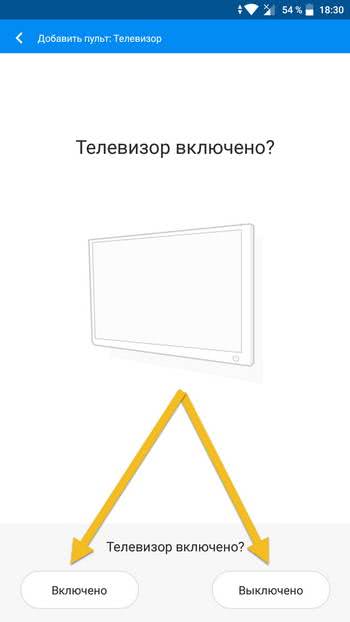
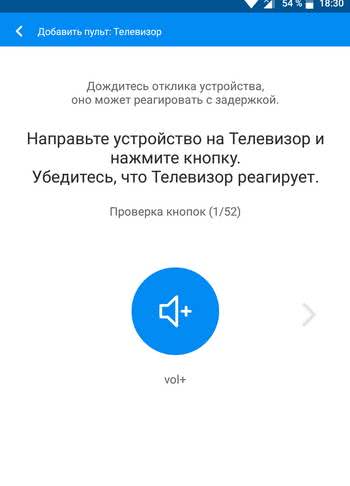
Шаг 3 – использование приложения Mi Пульт
После удачной настройки вы можете начинать пользоваться приложением.
Для открытия меню пульта достаточно запустить это приложение и выбрать соответствующую технику, которую вы ранее установили по умолчанию в приложении. На главном экране можете добавлять бесконечное количество видов и брендов техники.
Осуществлять управление проще простого:
- Кнопка питания. Включает и выключает технику. В данном случае телевизор.
- Кнопка изменения конфигурации. С её помощью можно изменить стиль управления: нажатиями или свайпами.
- Основная рабочая часть пульта. Здесь находятся основные кнопки вроде переключения каналов, изменения громкости и так далее. Именно эту область можно использовать в качестве свайпов, если изменить настройке в кнопке 2. Вместо нажатия вверх вы будете делать свайп вверх, вместо нажатия вниз — свайп вниз и так далее.
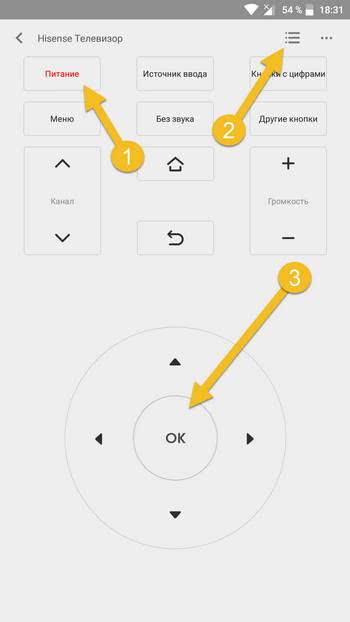
В приложении есть поддержка работы сразу с несколькими пультами. Вы можете добавлять бесконечное количество различных пультов и давать им всем любые названия.
Для того чтобы перейти к выбору необходимого пульта либо создать новый, зайдите в главный экран приложения Mi Пульт. Для этого либо просто перезайдите в приложение, либо нажмите на стрелочку «Назад» вверху справа. Вы попадете на главный экран. Он крайне простой. Вверху справа есть уже знакомый нам по первому добавлению пульта плюсик, он дает возможность добавить новый пульт.
В моделях смартфонов китайского производителя Xiaomi, выпущенных за последние 2-3 года, имеется встроенный IrDA (инфракрасный порт), который выполняет отчасти очень даже важную функцию. Если еще 15 лет назад это устройство использовалось для передачи данных, то современные технологии используют инфракрасное излучение для управления посредством смартфона другой техникой. Статья описывает процедуру того, как включить ИК порт на Xiaomi и затем использовать его для управления различной техникой.
Управление через смартфон телевизором со Smart TV
В случае с современными «умными» телевизорами — Smart TV — долго раздумывать об управлении с планшета или смартфона не приходится. Об этом позаботились сами производители ТВ-техники, разработав для всех мобильных платформ (Android, iOS и Windows Mobile) собственные приложения для удаленного управления. Это же относится и к ТВ-приставкам (например, Android TV), превращающим обычный телевизор в «умный».
Удаленное управление по предлагаемой производителями ТВ-техники схеме возможно только в случае, если и телевизор, и управляющее устройство (смартфон/планшет) подключены к одной локальной сети через роутер. Сам телеприемник может быть подключен к маршрутизатору посредством проводного соединения (т.е. локальным кабелем), но телефон/планшет — только по Wi-Fi-соединению (а по-другому и невозможно). Таким образом, для реализации схемы управления не обойтись без использования Wi-Fi-роутера.
Настройка подключения
Допустим, вы приобрели беспроводной маршрутизатор. Первое, что нужно сделать — подключить к нему и телевизор, и смартфон. При этом необязательно, чтобы на роутере было настроено подключение к интернету. Для решения нашей конкретной задачи — управление ТВ-техникой с телефона — интернет не требуется.
Настройку смартфона для подключения к Wi-Fi рассматривать не будем — это и так всем известно. А вот для установки связи между Smart TV и беспроводным роутером придется покопаться в настройках телевизора. Рассмотрим подключение на примере ТВ-техники Samsung, а конкретно — телевизоров R-серии:
Открываем меню настроек на телевизоре и переходим во вкладку «Общие»:
Далее идем в раздел «Сеть».
Переходим в подраздел «Открыть настройки сети».
Здесь будет предложено выбрать один из двух типов подключения — «Беспроводной» и «Кабель». Если телевизор подключается к роутеру посредством проводного соединения, выбираем второй вариант. Если же выбрать тип подключения «Беспроводной», то откроется дополнительная страница настроек, на которой нужно будет выбрать имя беспроводной сети.
После этого потребуется ввести пароль от Wi-Fi-сети (если он, конечно, задан в настройках роутера):
Спустя несколько секунд телевизор будет подключен к Wi-Fi-маршрутизатору, о чем тот сообщит.
По аналогичной схеме к Wi-Fi подключаются любая «умная» ТВ-техника, будь это телевизор или приставка Smart TV. Различия только в расположении настроек сетевого соединения в меню телеприемников.
Управление через ИК-порт
Если ваш смартфон оборудован ИК-портом, то вам нужно скачать приложение, чтобы настроить управление.
Xiaomi
Для Xiaomi существует штатное приложение Mi Remote (или «Mi Пульт»). Оно, как правило, является предустановленным, но если вы его удалили, то можете заново скачать в Google Play. Настройка производится так:
- Откройте приложение и нажмите внизу «Добавить пульт».
- Выберите «Телевизор».
- Найдите в списке марку вашего телевизора.
- Далее следуйте инструкциям настройщика. Он попросит вас произвести поочерёдный тест кнопок.
- После настройки вы можете пользоваться пультом, открывая приложение.
Mi Пульт — интуитивно понятное приложение
Другие марки
У других производителей нет такого фирменного приложения, поэтому нужно скачать стороннее. Вот список самых популярных, поддерживающих наибольшее количество моделей телевизоров:
- ZaZa Remote;
- ТВ пульт;
- SURE Universal Remote.
Все эти приложения бесплатны и работают практически идентично, различаясь лишь интерфейсом. Поэтому их настройка проводится приблизительно одинаково:
- Запустите приложение.
- Выберите тип устройства («Телевизор»).
- Выберите, как подключаться к нему — через Wi-Fi или ИК-порт. Если у вас Smart TV, то можете выбрать любой вариант, если же нет — только ИК-порт.
- Выберите из списка производителя ТВ.
- Проведите тест работы, следуя инструкциям приложения.
Так выглядит процесс настройки приложения SURE Universal Remote
Подключение смартфона к телевизору
Весь процесс осуществляется с помощью беспроводного соединения. В результате чего, два устройства должны быть подключены к одной сети. Настройте синхронизацию между техникой посредством прямого подключения через Wi-Fi Direct (функция должна присутствовать в обоих устройствах) или Wi-Fi роутер.
Если используется модель телевизионного устройства без Wi-Fi, то можно подключить его кабелем и управлять своим ТВ без проблем – это не станет преградой. Смарт-ТВ получит пакеты с информацией от вай-фай роутера, а управлять им можно с сотового по беспроводной сети.
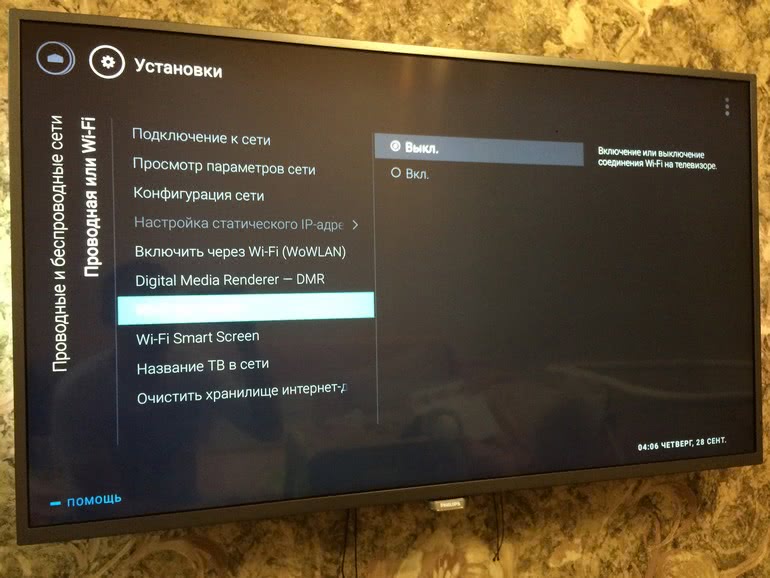
Этот вариант считается в отдельных ситуациях достаточно удобным. Поскольку по LAN-кабелю скорость передачи намного выше, нежели по Wi-Fi. В результате, если у пользователя роутер дает слабый сигнал, тогда лучше всего отдать предпочтение прямому подключению. То есть видео будут просматриваться на смарт-ТВ, а управление осуществляется с сотового телевизором по беспроводному соединению.
В целом понятно, как соединить телефон с телевизором. Представим что у вас уже подключены к роутеру смартфон и смарт-ТВ. Если присутствуют какие-то проблемы, необходимо изучить особенности подключения гаджета и телевизора к маршрутизатору.
Можно столкнуться с проблемами при подключении гаджета к телевизионному устройству. В таком случае требуется проверить параметры, для этого убедитесь что:
- Смарт-ТВ и смартфон находятся в одной сети.
- На роутере активирован (не выключен) UPnP.
- Фаервол не приостанавливает трафик между данными устройствами и локальной сетью.

Приложения для управления телевизором
Рассмотрим самые популярные приложения, которые помогут использовать смартфон в качестве пульта.
TV Remote Control
Универсальный софт, позволяющий управлять телевизионным оборудованием с помощью смартфона. Приложение не имеет русскоязычной версии, но интуитивно понятный и простой интерфейс полностью компенсирует этот изъян. Поэтому с функционалом главного меню совладает каждый пользователь.
Настройте беспроводное интернет-подключение или синхронизируйте программу и устройства через IrDa интерфейс. Затем пропишите IP-адрес телевизора, а также выберите из списка предложенных моделей свою. Разработчики приложения реализовали поддержку популярных моделей от ведущих производителей: LG, Samsung, Panasonic, Sharp, Akai и многие другие.
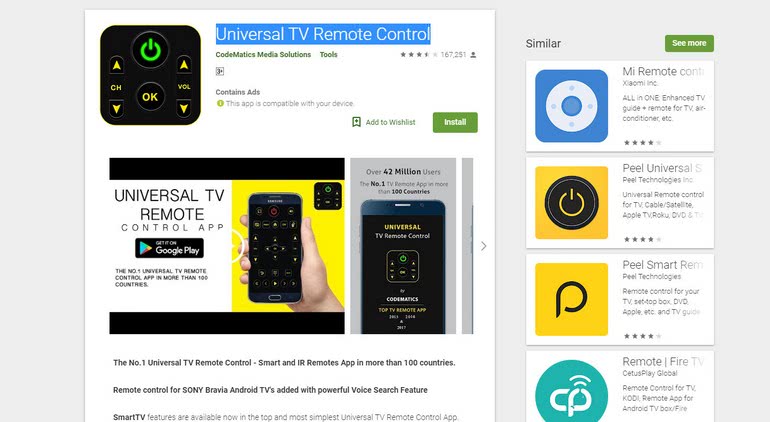
Программное обеспечение имеет множество полезных команд для управления Андроид телевидением: включение, цифровая клавиатура, переключение каналов и звуковые настройки. Платных версий софта с расширенным функционалом не существует, поэтому периодически будет появляться реклама.
Easy Universal TV Remote
Программа для мобильных телефонов, которая сделает девайс пультом дистанционного управления. Этот софт отличается от аналогов только интерфейсом. Соответственно, набор команд остается практически неизменным. С помощью Easy Universal TV Remote можно включить через телефон телевизор или же изменить звук, переключить канал и т.д.
Чтобы начать работу, достаточно выбрать один из 3 предложенных режимов подключения мобильного устройства, а также модель телевизора. Преимущественно у бесплатных программ есть один общий недостаток – отсутствует возможность отключения рекламы. Соответственно, избавиться от надоедливых баннеров, перегружающих процессор смартфона и мешающих нормально пользоваться приложением, нельзя, как и расширить функционал софта.
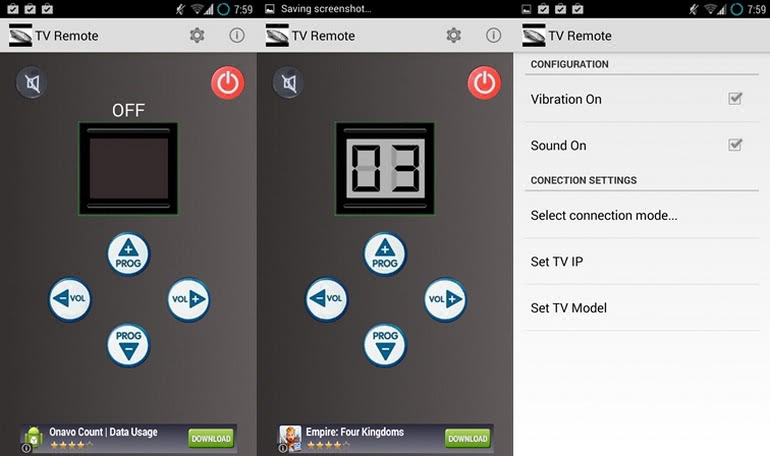
Универсальный пульт Samsung
Южнокорейский производитель техники Samsung – едва ли не самый известный в мире бренд. Разумеется, что компания не имела права оставить потребителей без фирменного приложения, которое бы позволило использовать телефон как пульт.
Программа называется Samsung SmartView, она представлена в виде практичной и простой утилиты. Главная особенность – функция трансляции изображения, как со смартфона на телевизор, так и наоборот. Следовательно, вы сможете смотреть любимые телепередачи, даже находясь вдали от ТВ-устройства.
Если говорить о преимуществах, то стоит выделить многофункциональность. Приложение заточено не только под телевизоры, а под любую технику от компании Samsung, которая оснащена встроенным ИК-портом.
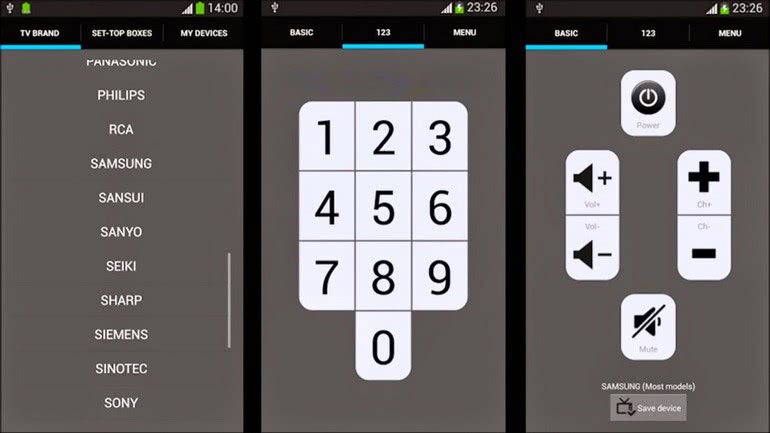
Для пользователей, у которых в доме несколько телевизоров, реализована возможность сделать для каждой модели специальную закладку быстрого доступа. Если к ТВ-устройству подключены дополнительные гаджеты, например, аудиосистема или игровая консоль, то с помощью Samsung SmartView можно быстро настроить работу техники в рамках одного меню.
Основные функциональные возможности программного обеспечения:
- Уникальный пульт дистанционного управления. Пользователь сможет добавить собственные кнопки для различных команд, а также задать для них форму, цвет и размер. Также можно установить на каждую клавишу пиктограмму.
- Создание макросов. Возможность настройки списка действий на один клик. Это может быть переключение каналов, изменение громкости или включение телевизора.
- Создание и сохранение ИК-кодов для различных команд.
- Сканирование моделей для настройки синхронизации.
- Резервное копирование. Абсолютно все базовые параметры и команды можно без лишних проблем скинуть на другой смартфон.
- Виджет для главного меню Android-смартфона. ТВ-устройством можно управлять даже не открывая программу.
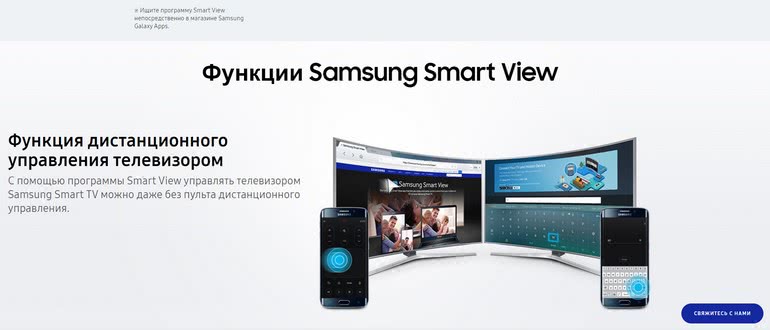
Onezap Remote
Еще одно очень практичное, а главное недорогое приложение для дистанционного управления телевизионным оборудованием. В базу данных программного обеспечения занесено свыше 250 интегрированных устройств: Samsung, Sony, LG, Bose, Pioneer и другие.
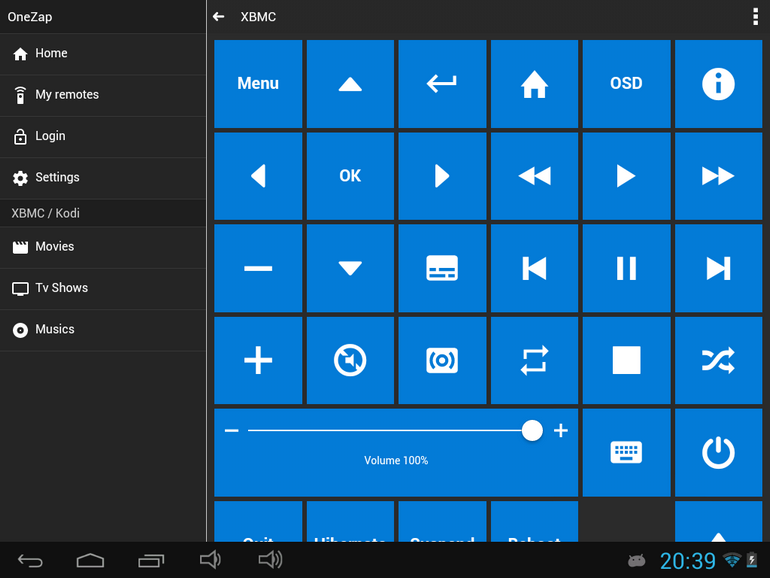
Пользователи смогут пользоваться уже предустановленным меню или же создать его с нуля. При этом они смогут выбирать даже цветовое оформление интерфейса, размер и форму клавиш. Когда к телевизору подключается DVD-плеер, появляется опция создания отдельной клавиши или набора клавиш для управления несколькими приборами.
https://youtube.com/watch?v=aWHfzbUFri8
Remote Control Pro
Универсальный пульт для телевизора на андроид устройство, в котором предусмотрены все базовые команды управления. Программа поддерживает возможность управления, как по сети Wi-Fi, так и через инфракрасный порт.
Для подключения пульта к телевизору нужно запустить скачанное и установленное в память смартфона приложение и выбрать из предложенного списка нужную модель. В ситуации, когда на вашем смартфоне нет ИК модуля, либо модель телевизора не поддерживается приложением, соединение устанавливается через локальную беспроводную сеть.
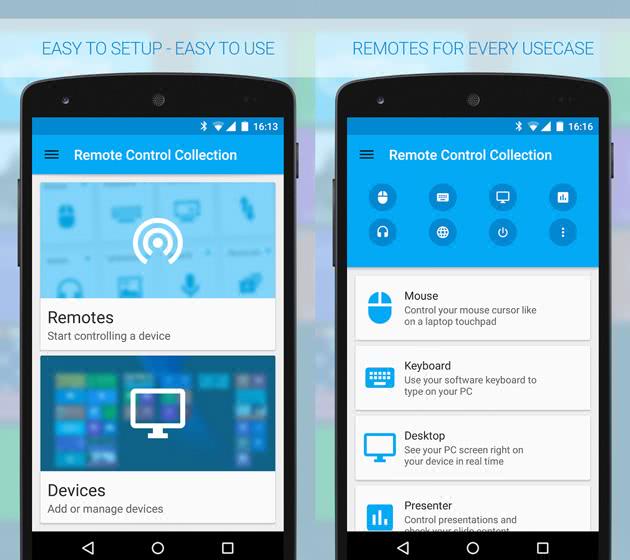
Выбирая подходящее приложение среди многих с аналогичными функциями сложно остановиться на том или ином решении. В ситуации с Remote Control Pro преимуществом может служить его нейтральный дизайн и удобное расположение кнопок управления. Поскольку приложение бесплатное, пользователю придется смириться с демонстрацией рекламных баннеров.
Сборка ИК-передатчика за пять минут. — Самоделки со знаком Ъ
Сборка ИК-передатчика за пять минут.
В настоящее время множество полупрофессиональных и профессиональных цифровых камер управляются через имеющийся у них ИК порт.
В отличии от полноценного ИК порта, у цифровых камер в массе присутствует только ИК приемник, а пульт ДУ для камеры в свою очередь выполняет только функцию передатчика. За частую это относится и к управляемым вертолетам «офисного» применения.
Как видно на примере вертолета, передатчик вставляется в гнездо аудиовыхода смартфона (андроид или iOS) и после запуска необходимого приложения можно управлять вертолетом.
С фотокамерами имеющими ИК приемник все намного проще.

Инструкция по сборке передатчика умещается в два предложения (создание ИК передатчика для смартфона). Собирается он за пять минут и состоит из аудиоджека, двух ИК диодов с длиной волны 940 нм ну и термоусадочной трубки. Соединяем короткий контакт первого диода с длинным контактом второго диода и припаиваем на правый канал стереджека, оставшуюся пару контактов ИК диодов тоже соединяем и припаиваем на левый канал штекера.

После перекура получается вот эта нашлепка в аудиовыход смартфона:

На той же странице есть ссылка на приложение PHOTOIRMOTE для Андроид, которое собственно и будет «работать» этим передатчиком.
UPD: Можно купить китайский вариант за 15$
ИК-порт для смартфона на примере Xiaomi Redmi Note 2
Китайская компания Xiaomi редко пытается самостоятельно пробовать новые идеи в цифровой технике, и просто следует общим тенденциям, делая продажи за счет низкой цены устройств. Но все же, случаются и исключения. Так, например, несколько моделей смартфонов этой компании могут похвастаться наличием инфракрасного порта для непосредственного управления техникой. Следует уточнить, что речь идёт о бытовой технике, вроде телевизора, кондиционера, или может быть даже «умной» мультиварки.

Xiaomi Redmi Note 2 имеет установленное «с плюс» в правом верхнем углу экрана.
После этого откроется специальное окошко, в котором вам необходимо будет выбрать тип подключаемого устройства и бренд фирмы-изготовителя, затем выбрать название устройства.
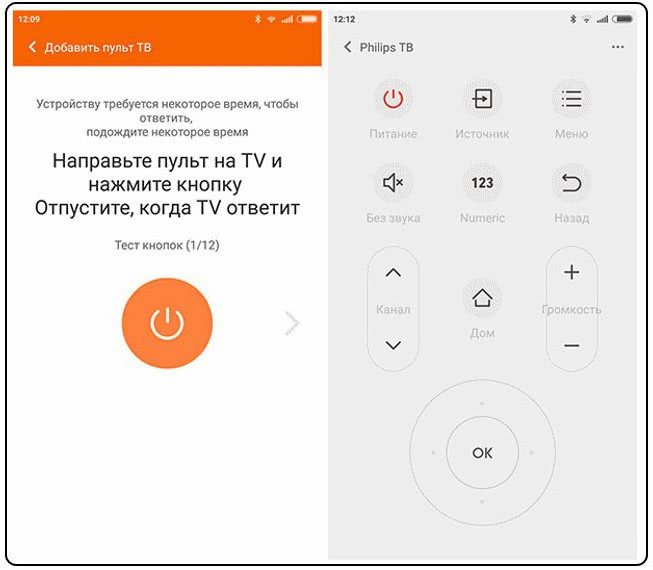
Дальнейшим этапом станет подбор кодов пульта к тому устройству, к которому вы пытаетесь подключиться. Не бойтесь, от вас не требуется подбирать код вручную, нужно всего лишь навести смартфон в сторону нужного устройства, а затем выполнить нажатие кнопки в Mi Remote. После получения ответного сигнала — прекратите зажимать кнопку на смартфоне и подтвердите свои намерения в панели меню Mi Remote. Иногда могут быть случаи, что такую операцию придется повторить несколько раз. В среднем, необходимо три итерации для успешного соединения. Вот и всё, теперь можно легко и просто управлять всеми устройствами в умном доме.
https://youtube.com/watch?v=tjTlvwGnZdg
https://youtube.com/watch?v=Ej_cfNHuEwc
https://youtube.com/watch?v=ENEy-mg7uGo
Лучшие приложения для создания пульта из смартфона
Мы подобрали несколько приложений, чтобы облегчить вам поиск и сэкономить время.
Mi Remote
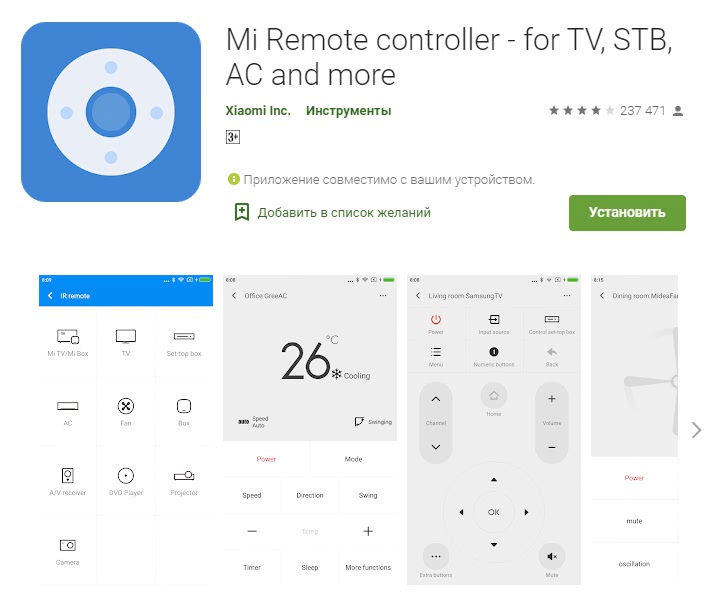
Приложение Mi Remote обладает привлекательным и понятным интерфейсом, а также простой настройкой. Открытие приложения в первый раз позволяет автоматически сканировать поддерживаемые устройства и помогает выполнить процесс установки, который сразу же сообщает вам, поддерживает ли ваш телефон ИК-соединение.
Unified TV
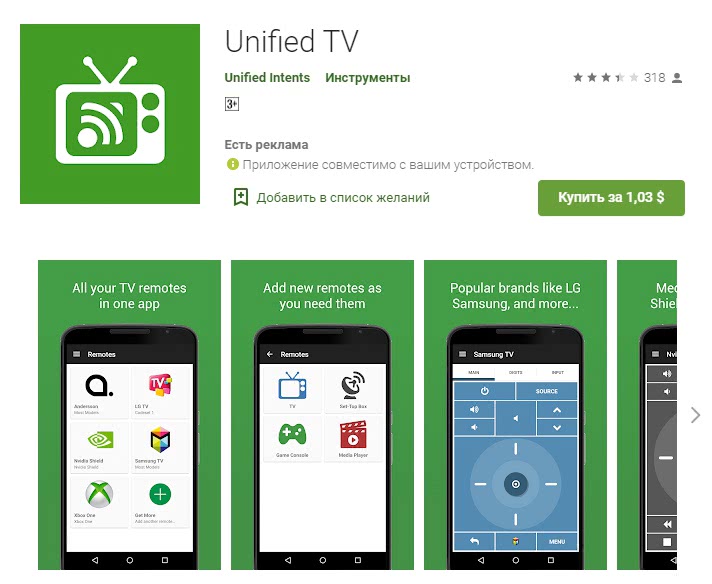
Приложение работает только через ИК-порт. Это означает, что вам понадобится один из нескольких телефонов Samsung, LG или HTC или ИК-бластер, подключенный к сети. Разработчик создал вручную профили дистанционного управления для более чем 80 телевизоров, телевизионных приставок, ресиверов, проекторов, игровых консолей и медиаплееров. Все это избавляет от необходимости выяснять, какие команды поддерживаются вашими устройствами, и создавать собственные профили для каждого из них.
Sure
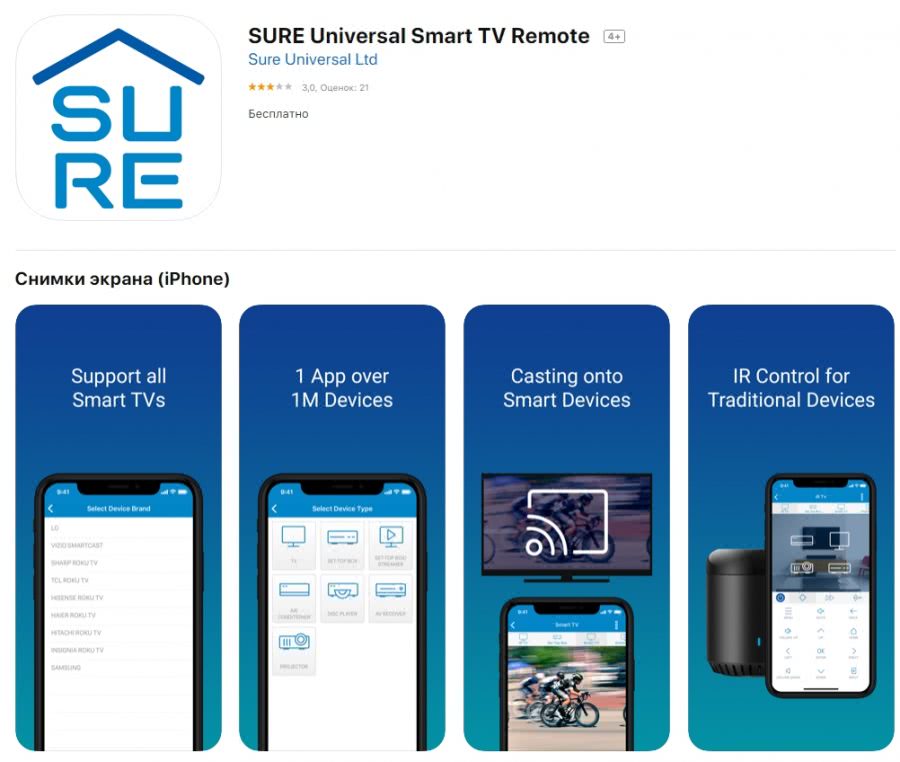
Может управлять устройствами по всему дому. Одна из его более уникальных функций — это возможность управлять оборудованием для потоковой передачи мультимедиа и даже передавать локальные файлы на эти устройства.
AnyMote
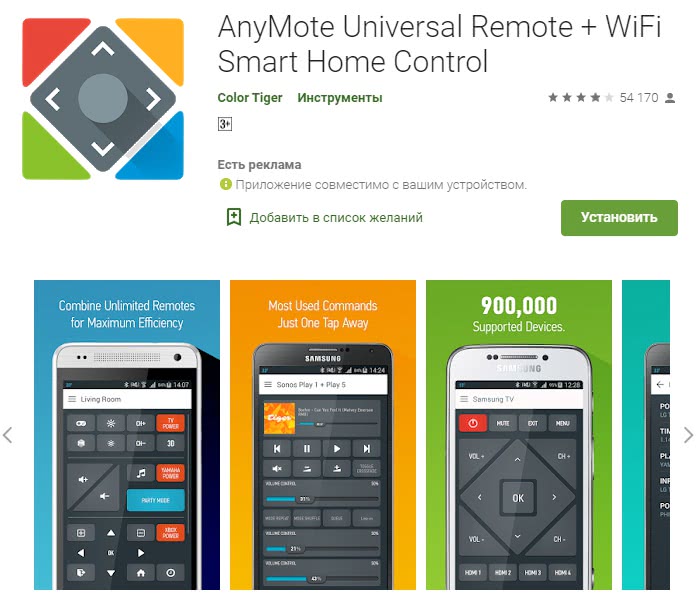
AnyMote может работать на всех интеллектуальных устройствах и позволяет устанавливать задачи, называемые макросами, которые вы можете отправлять сразу нескольким устройствам. Например, если вы собираетесь устроить просмотр фильма, вы можете запустить сохраненный макрос, чтобы включить телевизор, изменить канал или запустить приложение и одновременно приглушить свет. Если у вас есть телефон Android с ИК-поддержкой, у AnyMote есть отдельное приложение под названием Smart IR Remote, которое может напрямую управлять большинством устройств
Peel
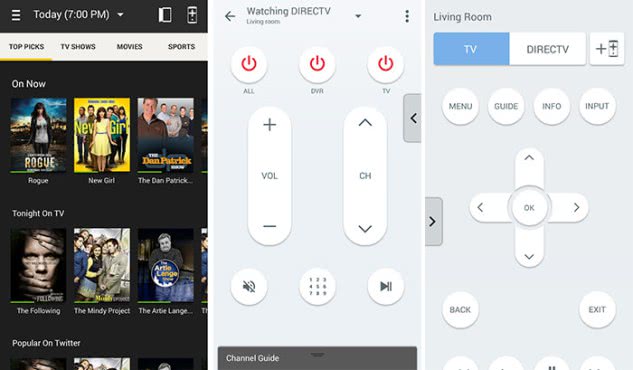
Работает как по сети, так и через устаревший ИК-порт. Если у вас есть телефон Android с ИК-бластером, у вас будет максимально возможная совместимость, независимо от ситуации, в которой вы находитесь. Приложение может управлять умными устройствами дома, но прежде всего оно предназначено для телевизора.
ФМ-радио
Прибор станет удобен для тех, кто владеет собственным автомобилем. Гаджет транслирует звуковые волны со смартфона. Старые магнитолы в транспортных средствах не поддерживают проводное подключение или работу Bluetooth. При помощи FM-адаптера звуковые файлы транслируются прямо на автомобильную магнитолу.

Для работы устройства его подключают к мобильному телефону, настраивают на нужную волну и наслаждаются музыкой любимой радиостанции. Магнитола воспроизводит аудиотреки, а смартфон выступает в качестве проводника. Для настройки FM-адаптера не требуется дополнительно устанавливать программные софты.
Подводя итоги
В наше время оснащение смартфона инфракрасным портом вряд ли станет чем-то удивительным, да и польза его сомнительна, если вы мало пользуетесь бытовой техникой. Одно можно сказать точно — определите для себя, должна ли для вас стать эта функция решающей при покупке, или нет, а потом уже смотрите на наличие ИК-порта в телефоне. Ведь за возможность ради возможности переплачивать точно не стоит, но зато, зная, как пользоваться ИК-портом, вы сможете сильно упростить себе жизнь .
Как включить ИК порт на телефоне Xiaomi: пошаговая инструкция. Приложение для ИК порта Mi Remote и его альтернативы. Что делать, если ИК порта нет?
Наши дети никогда не узнают о том, что когда-то телевизоры были ламповыми, и управлять ими дистанционно не было никакой возможности. Чтобы добавить громкости или переключить канал, приходилось каждый раз подниматься с дивана. Сегодня в лишних телодвижениях нет необходимости, более того, можно собрать все дистанционные пульты для бытовой электроники в своем смартфоне, а пластиковые передатчики сложить в коробку и спрятать в чулане (или вынести на балкон).
В этом месте можно было бы сделать ремарку, что для реализации функции дистанционного управления бытовой техникой в смартфоне должен быть инфракрасный порт, но… на самом деле, это не совсем так. Если есть аудио разъем 3.5 мм или хотя бы microUSB, считайте, что пульт у вас в кармане. Правда, придется обзавестись дополнительным аксессуаром, но это не проблема — внешний ИК порт для телевизора можно купить за какие-то 100-300 рублей.
В публикации мы расскажем о том, как включить ИК порт для телевизора на примере телефонов Xiaomi. Аналогичным образом настраивается дистанционное управление любой бытовой техникой в смартфонах от других производителей. Специально для тех, кому нужны подробные инструкции о настройке порта в Samsung или Huawei, мы подготовим отдельные материалы.
Смартфоны с ИК портом
Встроенный инфракрасный порт есть почти во всех смартфонах Xiaomi, не только во флагманах, но и в моделях бюджетного и среднего сегмента. Узнать о том, есть в телефоне ИК порт или нет, можно в спецификациях. Кстати, в нашей базе данных легко сделать выборку телефонов, оснащенных данной функцией.
Перейдите в .
В «Основных фильтрах» выберите интересующего вас производителя (в нашем примере это Xiaomi, но можете выбрать любой бренд).
Откройте дополнительные фильтры и о в фильтре «Только с IrDA».
Нажмите кнопку «Новый поиск». Готово!
Дополнительно можно изменить настройки таблицы, выбрав блок «Коммуникации» или отдельно пункт «IrDA», но это не обязательно. Поиск по базе данных в любом случае сработает четко, и вы получите список телефонов с ИК портом. Если хотите увидеть больше моделей, после первой выдачи нажмите кнопку «Добавить». Если вас интересуют только бюджетные телефоны, включите фильтр «Ценовой класс» или вручную задайте диапазон цен в дополнительных фильтрах (Цена: min, Цена: max).






